3 Koraki za Integracijo ChatGPT v Word

Se sprašujete, kako integrirati ChatGPT v Microsoft Word? Ta vodnik vam pokaže, kako to storiti s pripomočkom ChatGPT za Word v 3 enostavnih korakih.
Bing je Microsoftov iskalnik. Podjetje je razvilo in posodobilo Bing z mislijo na Internet Explorer in Edge. Če torej želite uživati v najboljši možni izkušnji brskanja na Edgeu, nastavite Bing kot privzeti iskalnik.
Kar zadeva Bingovo uspešnost, je to dolga razprava in verjetno jo bomo obravnavali v prihodnji objavi na blogu.
Ko že govorimo o Bingu, obstaja nadležno vedenje, ki je veliko uporabnikov zmedlo. Nekako lahko Bing včasih prevzame vaš brskalnik .
Z drugimi besedami, zamenja vaš privzeti brskalnik brez vašega soglasja.
Ta težava vpliva na vse brskalnike, vendar se zdi, da je Chrome najbolj prizadet, sodeč po pogostosti prijav uporabnikov.
Zato se ta vodnik osredotoča na odpravljanje te težave v Chromu .
Naše rešitve lahko uporabite tudi v drugem brskalniku – ne pozabite, da so koraki, ki jih morate slediti, lahko nekoliko drugačni.
Če je Bing prevzel vaš brskalnik, je to posledica zlonamerne kode, ki se je prikradla v vaš računalnik, ali okužbe z oglasno programsko opremo/PUP.
Bing je legitimen iskalnik. Žal Microsoftov iskalnik pogosto uporabljajo ugrabitelji brskalnikov in potencialno nezaželeni programi (PUP) kot sredstvo za prikazovanje neželenih oglasov ali neposrednega prometa na določena spletna mesta.
Očitno je, da uporabniki pogosto panijo, ko prvič opazijo nenavadno vedenje brskalnika. Dobra novica je, da so preusmeritve Bing redko poskus lažnega predstavljanja ali popoln napad zlonamerne programske opreme.
To ne pomeni, da so neželene preusmeritve Bing popolnoma varne. Lahko vas pošljejo na spletne strani, ki vsebujejo nalezljivo vsebino in zlonamerno programsko opremo, ki je pripravljena za napad na vašo napravo. Toda to so precej redki dogodki.
Ne klikajte ničesar
Če ste nenadoma preusmerjeni na Bing, ne kliknite ničesar. To lahko povzroči visoko tvegane okužbe z oglasno ali zlonamerno programsko opremo. Preprosto zaprite brskalnik in odstranite kodo ali element, ki je povzročil to neželeno vedenje. Kasneje vam bomo natančno pokazali, kako lahko to storite.
Primarna vloga ugrabiteljev brskalnikov je prikazovanje vsiljivih spletnih oglasov. Uporabljajo se tudi za beleženje dejavnosti brskalnika in zbiranje osebnih podatkov, ki se nato prodajajo tretjim osebam.
Kot lahko vidite, bi to lahko povzročilo resne težave z zasebnostjo in včasih celo krajo identitete.
Seveda je videti, da se vaš brskalnik obnaša na nepričakovan način in počne različne stvari brez vašega soglasja, res frustrirajoče.
Zdaj, ko smo videli, kaj povzroča to težavo, in našteli možna tveganja, se osredotočimo na to, kako lahko ponovno pridobite nadzor nad brskalnikom.
Če je do te težave prišlo kmalu po tem, ko ste namestili določene aplikacije ali programe na vašo napravo, čim prej odstranite ustrezne programe.
Včasih so PUP-ji ali ugrabitelji brskalnikov združeni v namestitveno mapo druge programske opreme.
Če izberete priporočeno možnost namestitve, se bodo v vaš računalnik poleg programske opreme, ki ste jo prvotno nameravali namestiti, namestili PUP in ugrabitelji brskalnikov.
Odprite nadzorno ploščo → pojdite na Programi → izberite Odstrani program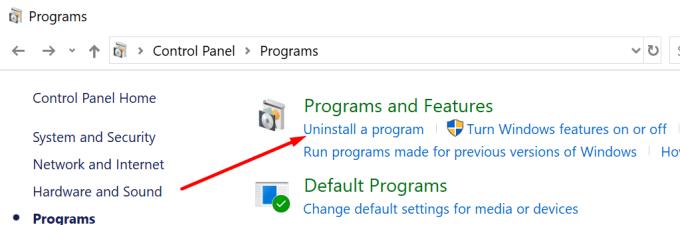
Preverite seznam programov, nameščenih na vašem računalniku, in odstranite programe, ki jih niste nikoli uporabljali ali se jih ne spomnite namestitve
Izberite ustrezen program in kliknite gumb Odstrani .
Če je koda, ki je spremenila vaš brskalnik, globoko zakoreninjena v vašem sistemu, morate zagnati poglobljen pregled virusov in zlonamerne programske opreme.
Ta postopek lahko traja od ene ure do dveh ali treh ur, odvisno od števila datotek in map, ki jih mora vaš protivirusni program pregledati.
Če uporabljate vgrajen protivirusni program Windows 10, sledite tem korakom, da zaženete poglobljeno skeniranje:
Pojdite na Varnost sistema Windows in izberite Zaščita pred virusi in niti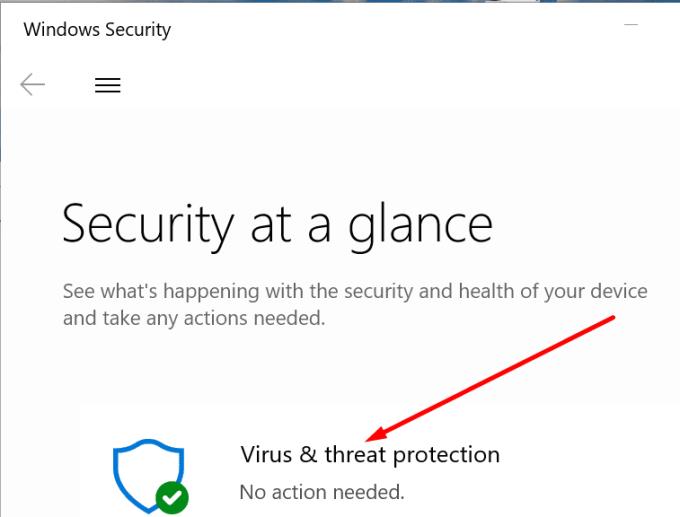
Kliknite Možnosti skeniranja in izberite Popolno skeniranje, da preverite vse programe in datoteke na trdem disku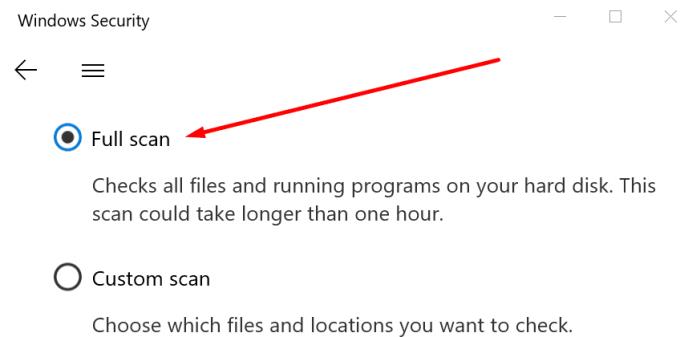
Ko je skeniranje končano, znova zaženite računalnik in preverite, ali ste še vedno preusmerjeni na Bing.
Če uporabljate protivirusna orodja drugih proizvajalcev, pojdite na stran s podporo protivirusnega programa za podrobna navodila, kako zagnati popoln pregled sistema.
Če sumite, da je prišlo do težave s preusmeritvijo Bing, potem ko ste namestili določeno razširitev brskalnika, lahko odstranite ustrezno razširitev.
Če niste prepričani, katera od vaših razširitev povzroča težavo, lahko začnete tako, da onemogočite vse razširitve.
Nato počistite predpomnilnik brskalnika in znova zaženite računalnik. Če uporabljate Chrome, lahko uporabite ta vodnik:
Če uporabljate drug brskalnik, bi moral preprost klik na meni prikazati možnost Zgodovina , ki vam omogoča brisanje predpomnilnika.
Začnite tako, da omogočite svoje razširitve eno za drugo in preverite, ali se težava s preusmeritvijo znova pojavi.
Če se preusmeritev ponovi po omogočanju določene razširitve, ste pravkar identificirali krivca. Trajno odstranite ustrezno razširitev.
Nove nastavitve preusmeritve Bing bi morale biti vidne v nastavitvah brskalnika. Problematična navodila za preusmeritev lahko odstranite neposredno iz nastavitev brskalnika.
Pojdite na nastavitve iskanja brskalnika, kliknite Upravljanje iskalnikov in Bing zamenjajte z iskalnikom, ki ga želite uporabiti. Bing lahko tudi izbrišete s seznama.
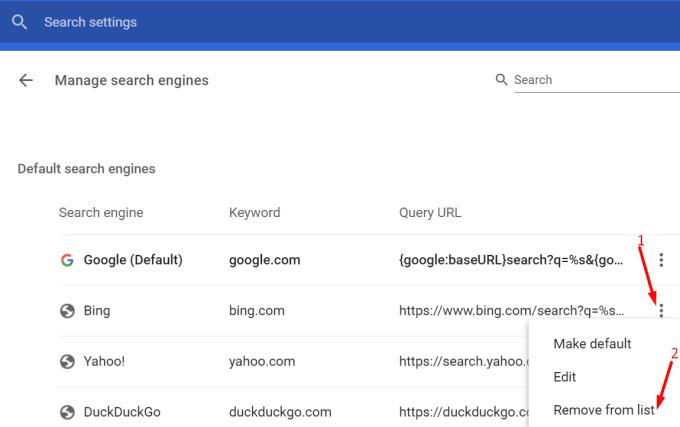
Nato z desno tipko miške kliknite ikono na namizju brskalnika in izberite Lastnosti . Kliknite zavihek Bližnjica in pojdite na Začni in se prepričajte, da aplikacija uporablja običajno pot za zagon.
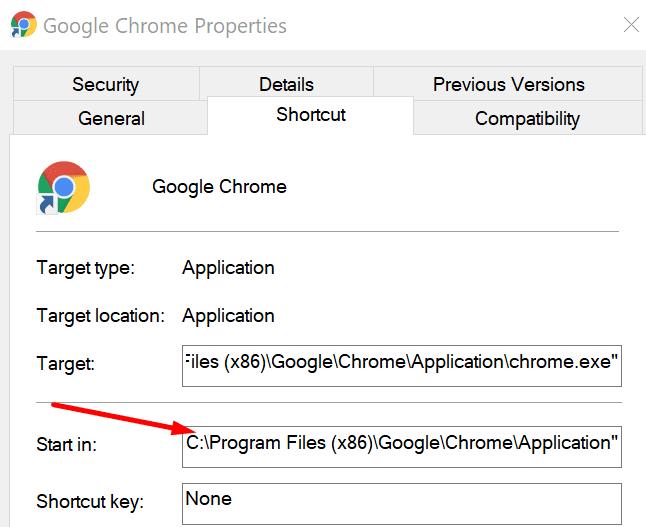
Če je na poti sumljiv niz, ga zamenjajte z običajno potjo brskalnika (mapa, v katero ste namestili brskalnik v računalnik).
Če težave ne odpravite, poskusite brskalnik ponastaviti na privzete nastavitve. To bo ponastavilo vse razen vaših zaznamkov in gesel.
Če želite ponastaviti brskalnik, pojdite v Nastavitve in vnesite ponastavitev. Kliknite možnost Ponastavi in potrdite svojo izbiro.
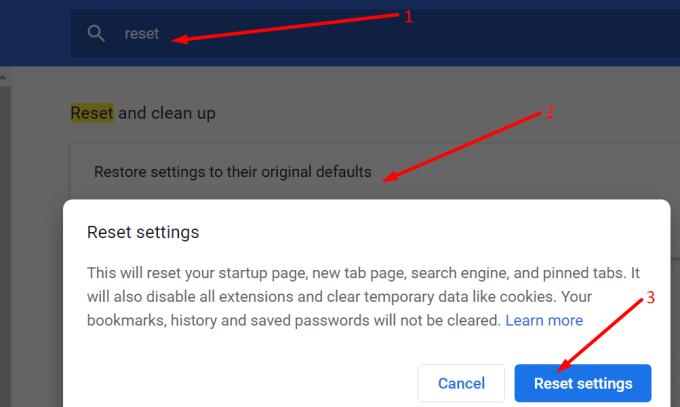
V skrajnem primeru lahko odstranite brskalnik in ga znova namestite.
Se sprašujete, kako integrirati ChatGPT v Microsoft Word? Ta vodnik vam pokaže, kako to storiti s pripomočkom ChatGPT za Word v 3 enostavnih korakih.
Tukaj najdete podrobna navodila, kako spremeniti niz uporabniškega agenta v brskalniku Apple Safari za MacOS.
Prikazujemo vam, kako spremeniti barvo osvetlitve za besedilo in besedilna polja v Adobe Readerju s tem korak-po-korak priročnikom.
Ali potrebujete načrtovanje ponavljajočih se srečanj na MS Teams z enakimi člani ekipe? Naučite se, kako nastaviti ponavljajoče se srečanje v Teams.
Želite onemogočiti zaslon za posodobitev programske opreme Apple in preprečiti njegovo pojavljanje na računalniku Windows 11 ali Mac? Preizkusite te metode zdaj!
Če iščete osvežujočo alternativo tradicionalni virtualni tipkovnici, je Samsung Galaxy S23 Ultra odlična rešitev. Z
Odkrijte, kako odpraviti napako OneDrive s kodo 0x8004de88, da boste lahko spet uporabljali svoje oblačne shrambe.
V tem vadnici vam pokažemo, kako spremeniti privzeto nastavitev povečave v Adobe Readerju.
Ali pogosto vidite napako Opravičujemo se, nismo se mogli povezati z vami na MS Teams? Preizkusite te napotke za odpravljanje težav in se znebite te težave zdaj!
Trenutno ni mogoče onemogočiti anonimnih vprašanj v Microsoft Teams Live Events. Tudi registrirani uporabniki lahko pošiljajo anonimna vprašanja.






